はじめに
Windowsの使いにくさから MacBook Proに乗り換えました。
レビュー記事をいくつか書いているので、購入前の方はこちらもぜひご参照ください👇

【注意点】Mac購入時に配列を確認しよう!JISとUSの違い

【初期設定】中古MacBookを購入後すぐにやったこと

【失敗談】USBハブは安物NG?MacBook用に買って後悔した話

【キーボード問題】US配列で「@が打てない」トラブル解決法

【キーボード問題】US配列で「¥」の打ち方まとめ

今回は、MacBook購入にあたり一緒に買った周辺機器やアクセサリーをレポートしていきます!
注意点:返品に備えて箱は残そう
MacBook関連のアクセサリーは「サイズが合わない」「配列が違う」など、失敗することが意外と多いです。
返品する可能性もあるので、購入時の箱や梱包はすぐに捨てないことをおすすめします!
キーボードカバー
MacBookは 皮脂でキーボードが汚れやすい ので、カバーを購入しました。
注意点
- 中古で 型が古いモデル
- US配列
この条件だとピッタリ合うカバーが少なく、合わなかった…という失敗も起きやすいです。
購入時は MacBookの裏にある型番 を必ずチェックして、対応製品を選びましょう!
使ってみた感想

👉 掃除用には KeyboardCleanTool というアプリが便利!キーボードをロックして掃除できるのでおすすめです。
↑から購入検討してくださる方、パソコンの裏に型番が書いてあるので、そこを確認してから購入検討してください!
US配列、13インチ、MacBookPro、A2338 を購入しました!
USBハブ
MacBook Proは Type-Cポートが2つのみ。
外部モニター(HDMI)やキーボード・マウス(USB-Aポート)を使うなら必須アイテムです!
使ってみた感想

今まで使っていたモニターを、このUSBハブにあるHDMIポートを使って簡単に接続できたので、作業環境が快適になりました!
ちなみにモニターは、HPの27インチのものを使用しており、とっっても快適です!!!
大きいのだと圧迫感がありそうだなって思っていましたが、全くそんなことはないのでお勧めします!
パソコンカバー
指紋がつくのが気になったので、ケースも購入しました。
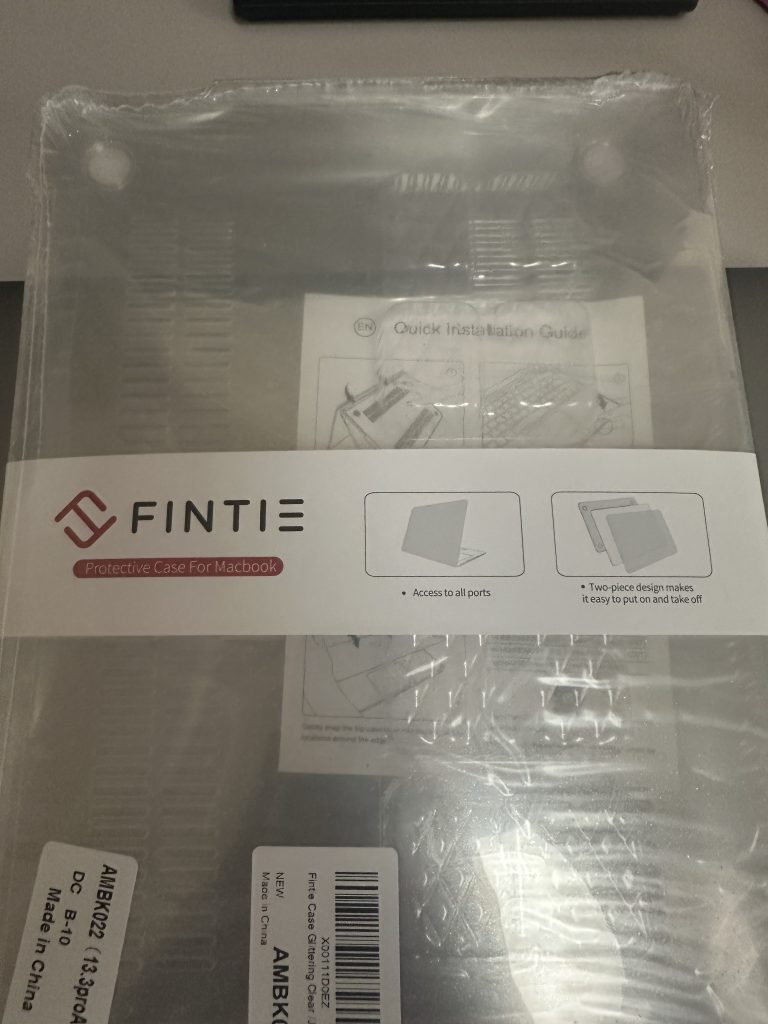
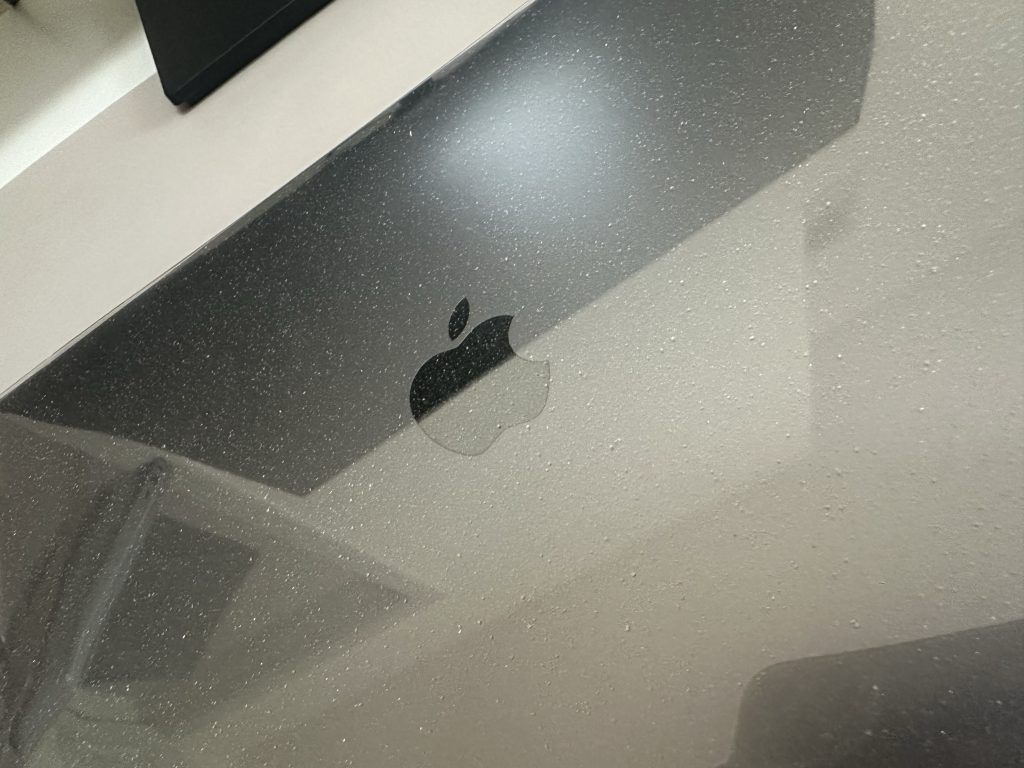
使ってみた感想
👉 特に女性におすすめできるアイテムです!
まとめ
MacBookを買うと、アクセサリーや周辺機器も揃えたくなります。
ただし「配列違い」「型番違い」で失敗しやすいので、購入時は必ず対応モデルを確認しましょう。
私が使っている、リーズナブルでおすすめの、マウスとキーボード、デスク、マウスパッド、パソコンスタンドは、下記で紹介しているので、気になる方はご参照ください!







